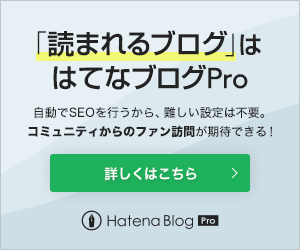無料はてなブログを始めて1週間ほどたち、慣れてきたせいか、ブログで もっと色々なことができないかと興味が湧いてきました。その中で一番興味が湧いてきたのが、
-
はてなブログProへの登録
-
ドメイン取得
になります。
はてなブログProでできること
はてなブログProですが、登録するとやれる事が追加されます。その中で特に魅力に感じたのが以下の内容です。
- 広告が非表示にできる
- 文章中に勝手に入るリンクを無効
- 独自のドメインが設定できる
広告が非表示にできる
無料版の場合、自動ではてなブログによる広告が常に表示されます。広告表示を非表示にすることで、余計な広告が表示されなく、ページがすっきりします。
文章中に勝手に入るリンクを無効
文章中のリンクですが、キーワードとなる単語に勝手に入ってくるリンクです。無効にすることで余計なところで間違ってクリックすることが無くなります。
最初の2つは無料版を使う上では仕方がなく、慣れればそれほど気にはならず、そのまま無料版を使っておこうと考えていましたが、最後のドメイン設定がPro版に変更するだけの魅力がありました。
独自のドメインが設定できる
ドメインとはアドレスにある、hatenablog.comなどを示します。無料版の場合は必ず、「abcde.hatenablog.com」という表記になっているかと思います。当ブログも無料版の時は、「la700s.hatenablog.com」となっていました。
このアドレスを自分の好きな名前にできるのが、ドメイン取得になります。Pro版になると自分のブログのアドレスを好きなドメイン名に設定することができます。
ドメイン名を変えて何か特なるの?と聞かれそうですが、ズバリ、独自のアドレスになると何かかっこいい!と思いませんか。また、自分専用のアドレスになることで、ブログを書くことへのモチベーションにもなります。他にも目的はありますが、それは追々書いていくことにしたいと思います。
では早速、ドメイン取得と設定を進めていきたいと思います。取得するドメイン名は、
www.pisukechin.com
に決めました。
はてなブログProに登録
まず最初はPro版への登録になります。登録は簡単ではてなブログのページの右上に「はてなブログPro」へのリンクがありますのでそこから入ります。金額は3パターンが存在し、2年、1年、1か月の3種類です。
一番安いのは2年(税込600円/月)ですが、まずは1年だけやってみようということで、1年(税込703円/月)を申し込むことにしました。1年後に気分が変わるかもしれませんし、月100円ぐらいの差なので、良しということで。
はてなブログProに登録をするボタンを押し、クレジットカード決済情報を入力するだけの5分程度の作業です。無事、登録が完了しました。登録後すぐにPro版を利用することができます。プロフィール 名前IDの右横にProのロゴが表示されます。これでPro版の機能を存分に楽しめます。


独自ドメインの取得と設定
ドメイン取得
Pro版に移行したことで晴れて独自のドメイン設定が可能になります。ドメイン取得は別のサイトで自分で取得しないといけません。Pro版になったからといって、自動で取得、設定されるわけではありません。
ドメイン取得できるところとして有名なのは「お名前.com」で、はてなブログからもリンクが貼られているかと思います。とりあえず希望のドメイン名「pisukechin」を入力し検索すると、.comや.jpなどどれでも空きが確認できました。
空きを確認したところで急いで取得せねば!というはやる気持ちを抑えて、やっておいた方がよい確認があります。それは、「ドメインのブラックリスト」確認です。以前に使われていたドメインで、もしかするとブラックリストに載っているかもしれません。
確認方法はYahooなどで、「ドメイン ブラックリスト」と検索すればいくつか確認サイトが出てきますので好みのものを利用すればよいです。ブラックリストにないことを確認したら、ドメイン取得を進めていきます。
取得費用ですが、.comや.jpなど、種類により値段がピンキリですが、有名なところで「.com」を選択することにしました。キャンペーン中で、値段は350円/年ぐらいです。申し込みフォームなど記入していくこと10分ぐらいで、無事、独自ドメインを取得できました。
申し込み時に「Whois情報公開代行」という言葉が出てくると思います。ドメイン作成時は所有者の情報(申し込み時に入力した住所など)を開示することになっています。この情報をお名前.comの会社情報での開示として代理してくれるものです。忘れずに必ず設定しておくことをお勧めします。
思っていた以上に簡単にでき拍子抜けしましたが、これで自分だけのお気に入りの名前のアドレスを使うことができます。次はアドレスを自分のブログに割り当てるための設定になります。
ドメイン設定
お名前.comでの手順になります。
ドメイン設定 → ネームサーバーの設定(DSN関連機能の設定) → ドメインを選択します。開いたページで、DNSレコード設定を利用する(設定する)を押します。入力フォームがありますので、下記のような感じで入力し、追加ボタンを押します。登録完了すると、登録済みの所に内容が表示されます。

はてなブログ側の設定
登録済みが確認できたら、今度ははてなブログ側の設定になります。これまでスムーズに進んでおり、次も問題なく行けるだろう、と思ったのですが、自分の勘違いミスも重なり、
想像以上に苦戦!?
してしまいました。結果的には解決したので、次に書く苦労話は笑い飛ばしていただければ幸いです。
はてなブログのダッシュボードの設定 → 詳細設定 に入ります。一番上の独自ドメインの欄に設定したドメイン名を入力します。自分の場合は、www.pisukechin.comになります。入力したらすぐ下の「ドメイン設定をチェック」ボタンを押します。よし、これで完了!と思っていると、あれ、エラー…って表示されています。
手順でも間違えたか!?とちょっと動揺し、もう一度、お名前.comの設定に戻り、入力情報を確認したところ、何度見ても間違いがありません。嫌われている?と余計なことも考えましたが、わからん!ということでいったん諦めることにしました。諦めることに関しては人一倍早いです…。
ちょっと茶でも飲んで来ようと休憩し、しばらくして戻ってきてダメ元でもう一度、ボタンを押したところ、ドメイン状況が無事、有効になっていました。待っていればよかったということですね。よかった、、一安心です。

よし、これで自分専用のアドレスからアクセスできる!ということで、はやる気持ちを抑えて、ブラウザにwww.pisukechin.comと入力し、勢いよく、リターンキーをプッシュ。待つこと数秒、画面に現れたのは、「お探しのページはありません」。あれっ!?有効になったんじゃないの?とまたまたパニック状態に。
よし!先ほどの経験で、まてばいいだろう!としばし待っては「ドメイン設定をチェック」を押すの繰り返し。でもやっぱり駄目。。何が悪いのだろうか、、と諦め気味になったところで、何かに気づいてしまいました。
、、あれ? もしかして、、、やっぱり、、そうだったのか、トホホ・・・
詳細設定画面の一番下にある「変更する」ボタンを押し忘れていました。これ押さなきゃ反映されないですよ!あまりのドジっぷりに思わず笑ってしまいました。

次こそは!という願いも込めて、再度、ブラウザにアドレスを入力、リターンキーを押し、待つこと数秒、無事に自分のホームページが表示されました。思わず、心の中でこう、叫んじゃいました。
「やった、やった、、やったよーー!!」

まとめ
以上がはてなブログPro登録から、ドメイン取得、設定までの一部始終です。やはり独自ドメインは嬉しいですね。早めにPro版に切り替えてよかったです。これからいろいろなところにサイトを紹介、登録していくことを考えると、途中での変更の手間を考えたら、今回の切り替えの判断は正しかったと思います。
これからも自分のブログを大切にし育てていきたいと思います。